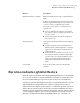Users Guide
5
Nella casella di riepilogo dei risultati di ricerca, selezionare i file che si desidera
ripristinare utilizzando uno dei seguenti metodi:
Fare clic una volta sul file.Per selezionare un singolo file
Premere Ctrl+A.Per selezionare tutti i file
Fare clic sul primo file, tenere premuto
Maiusc e quindi fare clic sull'ultimo file
del gruppo.
Per selezionare un gruppo di file
consecutivi
Tenere premuto Ctrl e selezionare i file
desiderati
Per selezionare un gruppo di file non
consecutivi
6
Fare clic su Recupera file.
7
Nella finestra di dialogo per il recupero dei file, eseguire una delle seguenti
operazioni:
■ Fare clic su Cartelle originali affinché i file vengano ripristinati nella
cartella originale in cui si trovavano quando è stato eseguito il backup.
Se si desidera sostituire i file originali, selezionare Sovrascrivi file
esistenti. Se non si seleziona questa opzione, viene aggiunto un numero
al nome del file ripristinato mentre il file originale rimane inalterato.
Attenzione: L'opzione Sovrascrivi file esistenti consente di sostituire i file
originali (o i file che hanno lo stesso nome e che sono correntemente salvati
nella stessa posizione) con i file ripristinati.
■ Fare clic su Cartella file recuperati sul desktop per ripristinare i file in
una nuova cartella creata appositamente sul desktop di Windows e
chiamata File recuperati.
■ Fare clic su Cartella alternativa e specificare il percorso della posizione
alternativa in cui si desidera ripristinare i file.
8
Fare clic su Recupera.
9
Se viene chiesto di sostituire il file esistente, fare clic su Sì se si è certi che il
file che verrà recuperato è quello giusto.
10
Fare clic su OK.
183Recupero di file, cartelle o intere unità
Recupero locale di file e cartelle utilizzando un punto di ripristino